NEWS
History Daten auf USB speichern
-
Hallo,
ich möchte gerne Datenpunkte auf einen USB-Stick speichern bei meinem Raspberry 3B.
Unter "/opt/iobroker/iobroker-data/history" funktioniert es.
Wenn ich aber den Pfad von meinem USB Stick angebe "/media/pi/USB-Stick/iobroker-data/history", bekomme ich immer die Fehlermeldung, das der Pfad nicht vorhanden ist.
Was mache ich verkehrt ?
Der USB-Stick ist mit FAT32 formatiert. -
@tourer4778 Hast du dem Mount die richtigen Berechtigungen gegeben? Was sagt ein
ls -laim/media/pi/? -
@UncleSam
Was meinst du mit ls -la im /media/pi/?
Ich habe eigentlich nur den Pfad angepasst. -
@tourer4778 Gib mal auf dem Raspi den Befehl ein. Wahrscheinlich hat der iobroker User keine Rechte auf dem Pfad.
-
@tourer4778 sagte in History Daten auf USB speichern:
Was meinst du mit ls -la im /media/pi/?
@UncleSam sagte in History Daten auf USB speichern:
Gib mal auf dem Raspi den Befehl ein
das wäre:
cd /media/pi ls -la -
@tourer4778 sagte in History Daten auf USB speichern:
Der USB-Stick ist mit FAT32 formatiert.
Das ist natürlich ungünstig, da FAT32 keine unix-Rechte kennt.
Da muss man dann beim mounten entsprechende defaults mitgeben (oder besser: Ein unix-Dateisystem auf dem Stick verwenden, z. B. ext4) -
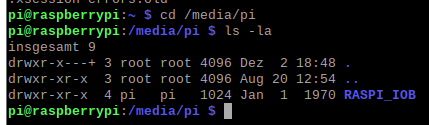
Das wird mir angezeigt. Ist das okay ?
Bezüglich der Rechte, wenn unter dem Desktop versuche etwas zu verschieben, habe nie Rechte dafür. Ich melde mich immer unter pi und mein Passwort an.Hier noch die Fehlermeldung unter LOG :


@ Thomas Braun
FAT32 habe ich gewählt, weil die BOOT SD auch in dem Format ist. -
@tourer4778
/boot ist ein Sonderfall. Mit dem sonstigen Verzeichnisbaum lebt es sich auf einem unix-Dateisystem wesentlich komfortabler.
Nicht ohne Grund sind auf /boot auch die meisten mount-Optionen gelegt:/dev/mmcblk0p6 on /boot type vfat (rw,relatime,fmask=0022,dmask=0022,codepage=437,iocharset=ascii,shortname=mixed,errors=remount-ro)Zu deinem Mountpunkt:
getfacl /media/pi/RASPI_IOBBezüglich der Rechte, wenn unter dem Desktop versuche etwas zu verschieben, habe nie Rechte dafür.
War für ein Desktop? War für ein verschieben? Auf einem Server läuft im Allgemeinen kein Desktop, auf dem man irgendwas verschieben könnte.
Und der user 'pi' darf auch halt nix außerhalb von /home/pi machen. -
@tourer4778 sagte in History Daten auf USB speichern:
Das wird mir angezeigt. Ist das okay ?
Nein, das ist genau das Problem: nur der Benutzer
pidarf auf den Stick schreiben. Damit hat ioBroker keine Rechte. -
@UncleSam
Okay, und wie kann ich dem IoBroker die rechte geben ? -
@Thomas-Braun sagte in History Daten auf USB speichern:
War für ein Desktop? War für ein verschieben? Auf einem Server läuft im Allgemeinen kein Desktop, auf dem man irgendwas verschieben könnte.
Und der user 'pi' darf auch halt nix außerhalb von /home/pi machen.Ich habe "*Raspberry Pi OS with desktop" installiert.
Wenn ich mich mit pi und Passwort anmelde, kann ich nicht viel machen. Nicht einmal den Raspi neustarten im Desktop.
Er regiert nicht. Wenn ich mit dem dateimanger einen Ordner löschen möchte, geht das nicht. -
@tourer4778
ich war daran auch schon am verzweifeln, da es mit iobroker/ USB-Stick lange nicht ging.
Es ging dann aber am Ende doch:- Du musst den USB-Stick als ext4-Format einbinden (alle anderen Formate gingen für den iobroker nicht)
- Rechte müssen für den Ordner gesetzt werden
sudo chmod 777 -c -R /media/usb1
usb1 muss je nachdem wie dein USB-Stick heißt, abgewandelt werden. Damit darf nun auchd er iobroker Daten auf den Stick schreiben. (PS. mach das mit Putty)
-
Ich habe mit dem Tool "AOMEI Partition Assistant 9.0" den USB Stick mit ext4 Formatiert.
Danach über Putty den Befehl eingegeben : sudo chmod 777 -c -R /media/pi/INTENSO.
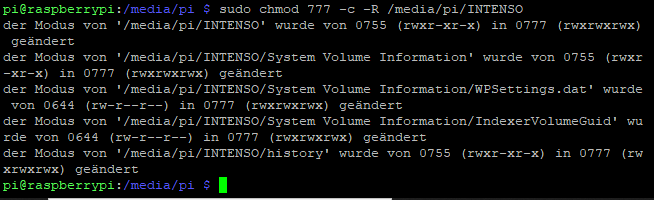
Leider funktioniert es imme rnoch nicht.
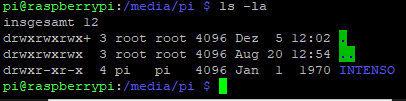

-
@tourer4778 sagte in History Daten auf USB speichern:
AOMEI Partition Assistant 9.0
Was ist das?
Wo ist der Stick denn nun hingemountet?mount | sort -
Damit habe ich den USB-Stick unter Win10 auf ext4 formatiert.
Ich habe ihn in eine USB Buchse gesteckt und das gemacht, was jwerlsdf geschreben hat.
-
@tourer4778
Und wo ist das Dateisystem nun hingemountet?
Siehe Befehl oben.[Edit:] Besser noch mit
mount | sort | grep ^/devschauen.
-
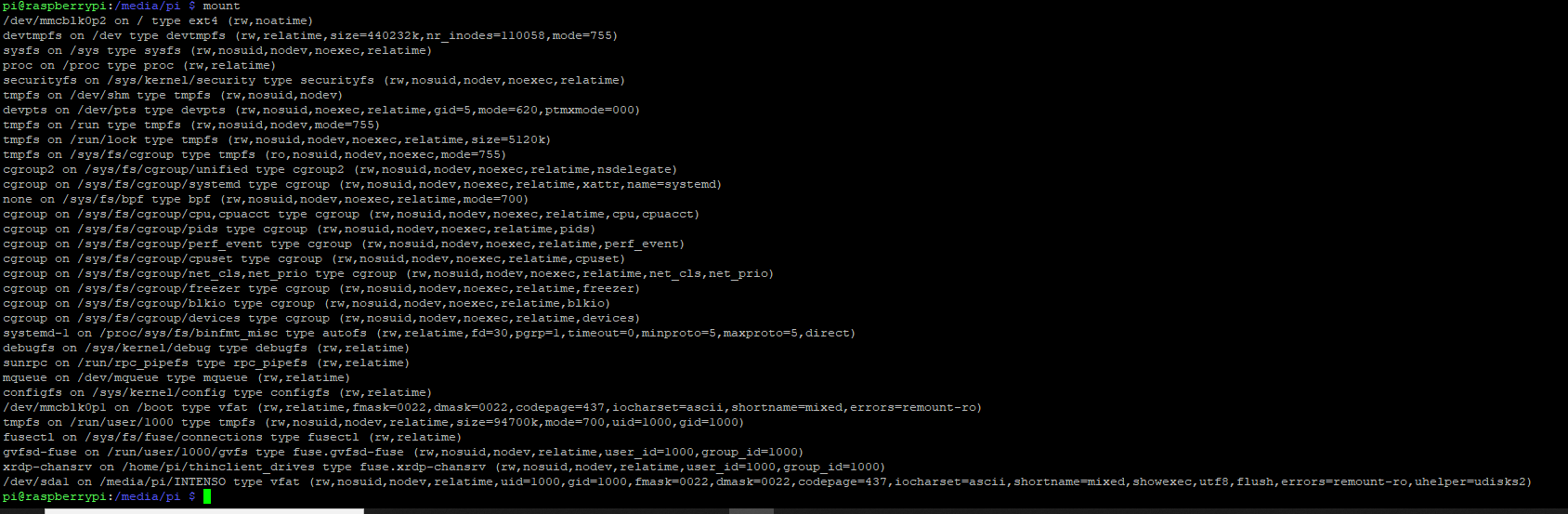
-
@tourer4778
Keine Scrennshots von TEXTEN, sondern die auch als TEXT (in CodeTags) </> hier reinkopieren.
Und auch die Befehle vollständig eingeben.mount | sort | grep ^/devist gefragt.
-
@tourer4778
prinzipiell musst du das nicht mit dem PC-Tool machen. Es geht auch direkt am Raspberry.
Geh wie folgt vor (Quelle weiß ich leider nicht mehr genau...):
-
pi@raspberrypi:~ $ mount | sort | grep ^/dev /dev/mmcblk0p1 on /boot type vfat (rw,relatime,fmask=0022,dmask=0022,codepage=437,iocharset=ascii,shortname=mixed,errors=remount-ro) /dev/mmcblk0p2 on / type ext4 (rw,noatime) /dev/sda1 on /media/pi/INTENSO type vfat (rw,nosuid,nodev,relatime,uid=1000,gid=1000,fmask=0022,dmask=0022,codepage=437,iocharset=ascii,shortname=mixed,showexec,utf8,flush,errors=remount-ro,uhelper=udisks2) pi@raspberrypi:~ $ pi@raspberrypi:/media/pi $ mount | sort | grep ^/dev /dev/mmcblk0p1 on /boot type vfat (rw,relatime,fmask=0022,dmask=0022,codepage=437,iocharset=ascii,shortname=mixed,errors=remount-ro) /dev/mmcblk0p2 on / type ext4 (rw,noatime) /dev/sda1 on /media/pi/INTENSO type vfat (rw,nosuid,nodev,relatime,uid=1000,gid=1000,fmask=0022,dmask=0022,codepage=437,iocharset=ascii,shortname=mixed,showexec,utf8,flush,errors=remount-ro,uhelper=udisks2) pi@raspberrypi:/media/pi $Ich hoffe, das ist es was du sehen willst.